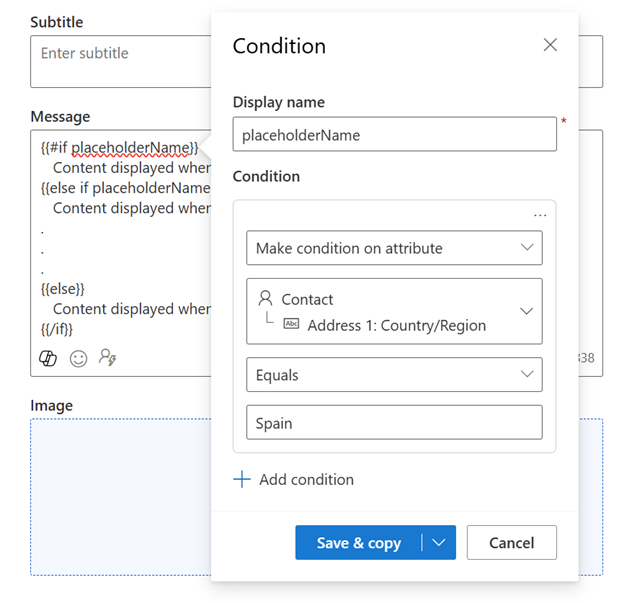Opprett push-varsler
Push-varsler er meldinger som sendes til kunder som installerte mobilappen din. Med push-meldinger kan du raskt formidle tilbud, meldinger eller annen informasjon direkte til brukere av appen.
Du kan sende push-meldinger som en del av reisene dine, på samme måte som andre utgående meldinger, for eksempel tekstmeldinger.
Konfigurer push-varsler
Hvis du vil konfigurere push-varsler, må du har administratorrettigheter. Hvis du har riktig legitimasjon, krever det første oppsettstrinnet oppretting av en mobilappkonfigurasjon. Det andre oppsettstrinnet krever utvikleroppsett i mobilappen.
Opprette push-varselmeldinger
Når du har oppretter konfigurasjonen av mobilappen, kan du begynne å opprette push-varselmeldinger ved å gå til Customer Insights - Journeys>Kanaler>Push-varslinger og velge +Ny push-varsling på det øverste båndet. +Ny push-varsling tar deg til redigeringsprogrammet for push-varslingsmeldinger.
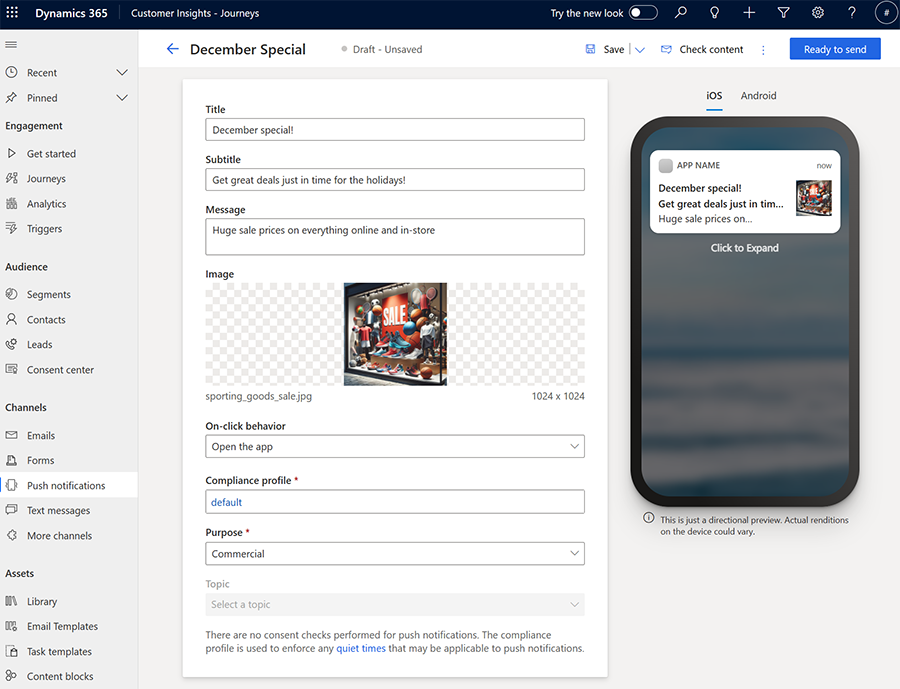
I redigeringsprogrammet for push-varsler kan du skrive inn en tittel, en undertittel, en melding, et bilde og forhåndsvise hvordan meldingen vises i iOS og Android.
Ved hjelp av feltet for Klikkatferd kan du også angi meldingsatferd når kunder trykker på meldingen på mobiltelefonen.
- Åpne appen: Åpner mobilapplikasjonen.
- Åpne nettleseren: Åpner en spesifisert URL-adresse.
Prøv å teste å sende push-varselet til konfigurasjonen av mobilappen, eller legg det til i en app for å se hvordan den kan brukes. Hvis du vil hindre at meldinger sendes, kan du deaktivere eller slette dem.
Push-varselbilder
Hvis du vil legge til bilder i push-varsler, velger du et hvilket som helst bilde fra biblioteket eller laster opp et nytt ved å velge Velg et bilde-feltet i redigeringsprogrammet for push-varsel. Når du legger til bilder, foreslår Copilot bilder som samsvarer med innholdet ditt.
Det er noen andre hensyn for bilder i push-varsler:
- Bilder kan være underlagt plattformstørrelsesbegrensninger for iOS og Android.
- Bildeforholdet bør være 2:1 for best mulig visning i push-varsler.
- Du kan forhåndsvise meldingen og bildet i både iOS og Android.
Tilpasse push-varslingene
På samme måte som med redigeringsprogrammet for e-post, kan du tilpasse push-varsler for å sette inn dynamiske data som er unike for hver varselmottaker.
Slik tilpasser du push-varslingene:
- Velg knappen Tilpassing
 i feltet Melding.
i feltet Melding. - Velg et datakilde ved å velge Velg et datafelt. Datakilden kan være basert på en målgruppe, en utløser eller samsvar.
- Når du har valgt datakilde, søker du etter det bestemte attributtet eller utløseren du ønsker.
- Legg til Etikett for raskt å identifisere tokenet i meldingsinnholdet.
Når du sender push-varselet fra en reise, fylles tokenet automatisk ut i henhold til attributtet du valgte.
Betinget innhold for push-varsler
Slik legger du til innebygde betingelser i en push-varslingsmelding:
Legg til den betingede setningen (if-then-else) i redigeringsprogrammet for push-varslingsmeldinger:
{{#if placeholderName}} Content displayed when the expression is true {{else if placeholderName2}} Content displayed when the first expression is false and the second one is true . . . {{else}} Content displayed when all expressions are false {{/if}}Hvis du vil konfigurere betingelsen, Velg plassholdernavnet som skal konfigureres (for eksempel "plassholdernavn") og Velg tilpassingsikonet.
Velg betingelsen du ønsker. I dette eksemplet aktiverer den første plassholderen betingelsen hvis kontaktens adresse er i Spania.
Når du er ferdig, Velg Lagre.
Gjenta disse trinnene for hver betingelse du legger til.
Legge til en Customer Voice-evaluering i et push-varsel
Hvis du legger til en kobling til en Customer Voice-evaluering i et push-varsel eller en tekstmelding, kan du be kunder om å gi tilbakemelding i kanalene de bruker mest.
Slik legger du til en Customer Voice-evaluering i et push-varsel:
- Velg ikonet Customer Voice-undersøkelsesknapp
 i Melding-feltet .
i Melding-feltet . - Velg en Customer Voice-evaluering i oppslagsfeltet.
- Velg om du vil at undersøkelsen skal være anonym, og om du vil spore undersøkelseskoblingen etter at kunder har valgt den. Hvis du velger alternativet Evalueringen er anonym, lagres ingen brukerdata med svarene.
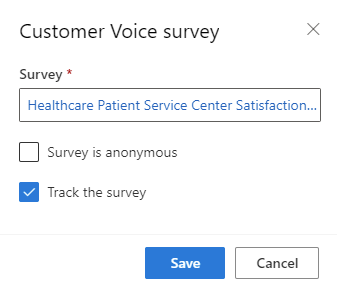
- Velg Lagre.
Når du sender push-varselet fra en reise, fylles tokenet automatisk ut med undersøkelsen og alternativene du valgte.
Samtykke og samsvar i push-varsler
Push-varsler krever at du angir en samsvarsprofil og formål for en push-varsling. Det utføres ingen samtykkekontroller for push-varsler. Samsvarsprofilen brukes til å håndheve eventuelle stilletider som kan være aktuelle for push-varsler.
Sende push-varslingsmeldinger i en reise
Når du oppretter en Customer Insights - Journeys, kan du sende push-varslingsmeldinger ved å gjøre følgende:
- Angi konfigurasjonen av mobilprogrammet.
- Deretter velger du push-varselmeldingen du vil sende fra meldingen.
Spore metrikkverdier for push-varslingsmeldinger fra kanalinnsikt
Du kan se hvordan kunder reagerte på push-meldingene dine ved å kontrollere analysen av push-varsling i selve meldingen og i reiser.